联想启天A9050一体机UEFI U盘启动
联想启天A9050基于Intel H81平台,全线搭载NVIDIA独立显卡,23英寸全高清LED背光显示屏,第四代智能Intel酷睿处理器,HDMI输入输出一机多用,丰富的安全易用设计。联想启天A9050主板支持UEFI启动,这就要求在装系统时应该尽量使用UEFI启动U盘,下面小篇和大家分享联想启天A9050一体机UEFI U盘启动方法
在设置联想启天A9050一体机UEFI U盘启动的前,首先要把U盘制作UEFI启动U盘,制作UEFI启动U盘小篇之前和大家分享过,现在再和大家分享一下:
一、制作UEFI启动U盘
1)准备事宜:
硬件:空U盘一个(最好介于8G-32G之间),不用担心制作后会影响到U盘的使用。
软件:UEFI启动U盘制作软件,点击下载,同时可在本站下载安装版系统(特别提醒是安装版)或微软官网下原版系统。
2)制作过程:
下载完后直接运行,然后按下图设置进行制作。

3)注意事项:
再次说明,系统只能是本站安装版系统(win7 64位)或微软官网下win8 64位原版系统和win10原版系统,不能用GHOST版系统。否则肯定不能成功。
二、联想启天A9050一体机设置UEFI U盘启动
联想启天A9050一体机开机按F2,进入BIOS,
具体设置小篇不多说了,大家看下面的图中说明
以上设置好后保存退出BIOS,重启再次进入BIOS,进行下面设置
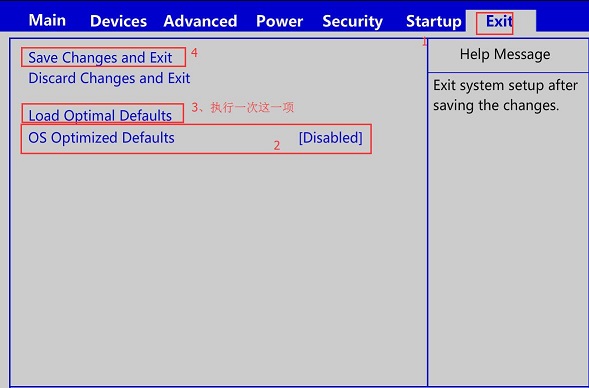
设置好后再次保存并退出BIOS,重启按F12,在弹出的启动选项菜单中,选择前面带UEFI的U盘名称,按回车确认执行,就可以实现联想启天A9050一体机UEFI U盘启动。
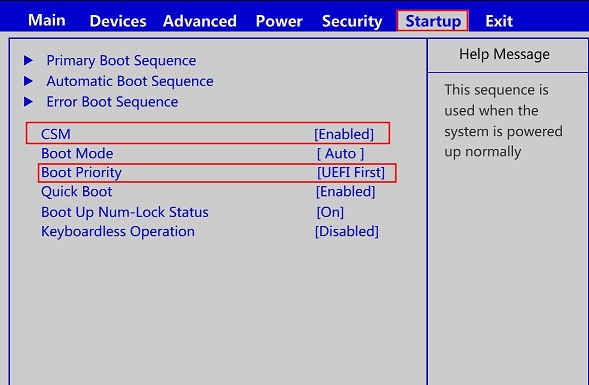
以上联想启天A9050一体机UEFI U盘启动内容出自土豆PE,感谢浏览~!
